
Kiedykolwiek zechcesz wysłać YouTube i inne strony internetowefilmy z telefonu lub laptopa na telewizor? Jest to sztuczka, którą prawdopodobnie widzieli użytkownicy Chromecasta i Apple TV, ale nie przejmuj się: możesz sprawić, by działała również w Kodi.
Kodi ma wiele dodatków, które pozwalają ci graćfilmy z YouTube, Twitcha i innych witryn do przesyłania strumieniowego, ale czasami nie chcesz nawigować w Kodi za pomocą pilota, aby coś odtworzyć - zwłaszcza jeśli masz go już na swoim telefonie. Za pomocą tych narzędzi możesz wysyłać filmy z telefonu lub laptopa bezpośrednio na telewizor, tak jak na Chromecast.
Niestety sposób, w jaki to działa, oznacza, że możeszprzesyłaj tylko filmy z usług, dla których Kodi ma dodatek - co oznacza brak Netflix. Ale YouTube i wiele innych usług powinno działać, o ile najpierw zainstalujesz odpowiedni dodatek. Oto jak to wszystko skonfigurować.
Po pierwsze: włącz zdalne sterowanie w Kodi
Zanim będziemy mogli przesłać media do Kodi, musimy włączyć kilka rzeczy. W centrum multimedialnym przejdź do Ustawienia> Usługi.

Stąd przejdź do karty Serwer WWW.

Upewnij się, że „Zezwalaj na zdalne sterowanie przez HTTP” tosprawdzone. Jeśli chcesz, możesz ustawić niestandardowy numer portu, choć możesz pozostawić domyślny „8080”, jeśli nie masz na myśli konkretnego portu. Możesz także ustawić nazwę użytkownika i hasło, co jest dobrym pomysłem, jeśli udostępniasz sieć i nie chcesz, aby ktokolwiek przejmował kontrolę nad twoim telewizorem.
Następnie przejdź do zakładki „Zdalne sterowanie”.
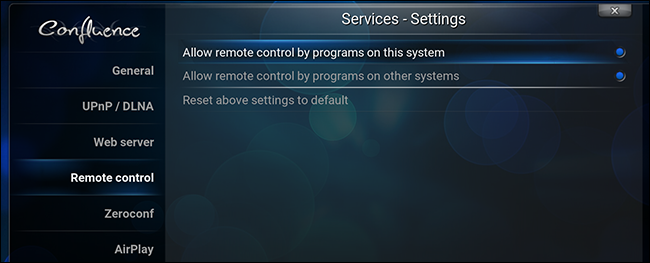
Upewnij się, że „Zezwalaj na zdalne sterowanie przez programy w tym systemie” i „Zezwalaj na zdalne sterowanie przez programy w innych systemach” są włączone.
Na koniec znajdź lokalny adres IP komputera w centrum medialnym, przechodząc do opcji Informacje o systemie> Sieć.

Zapamiętaj ten adres IP. Idealnie byłoby również ustawić statyczny adres IP na routerze, abyś nie musiał później zmieniać ustawień. Może być potrzebny zarówno ten adres IP, jak i numer portu, aby skonfigurować inne programy w tym artykule.
Wysyłaj linki do YouTube (i innych filmów internetowych) z przeglądarki komputera
Na komputerze możesz wysyłać linki YouTube do Kodi przy użyciu rozszerzeń przeglądarki. Oto kilka głównych przeglądarek:
- Chrome: Graj w Kodi, która obsługuje nie tylko YouTube, ale także Hulu, Twitch i kilka innych witryn
- Firefox: Wyślij do XBMC / Kodi, który umożliwia także przesyłanie lokalnych filmów z komputera
- Safari: KodiPlay, który obsługuje YouTube, Vimeo, DailyMotion, Hulu, Twitch i inne
Pamiętaj, że aby filmy działały, będzieszpotrzebujesz odpowiedniego dodatku zainstalowanego w Kodi. Na przykład, aby odtwarzać filmy z YouTube, musisz zainstalować dodatek do YouTube, a aby odtwarzać filmy z Vimeo, musisz zainstalować dodatek Vimeo.
W przeciwnym razie wszystkie te rozszerzenia działają w ten sam sposób. Otwórz film na YouTube na swoim komputerze, a następnie kliknij ikonę rozszerzenia.

Spowoduje to przesłanie filmu do Kodi lubdaje ci taką możliwość. W Play To Kodi na Chrome, jak widać powyżej, możesz również kontrolować Kodi całkowicie z rozszerzenia przeglądarki, co jest miłym dodatkiem, jeśli lubisz korzystać z laptopa podczas oglądania telewizji.
Wysyłaj filmy z YouTube na komputer Mac za pomocą tych widżetów
Oto bonus dla użytkowników komputerów Mac. Prawdopodobnie już wiesz, że możesz skonfigurować Centrum powiadomień z wszelkiego rodzaju widżetami, a jak się okazuje, istnieje całkiem niezły widget dla Kodi, który można pobrać z forum Kodi.

Możesz użyć tego do sterowania Kodi za pomocąna ekranie lub możesz kliknąć widżet, a następnie sterować Kodi za pomocą klawiatury komputera Mac. To poważnie jak magia. Ale wspominam tutaj o tym widżecie, ponieważ możesz również wkleić adresy URL YouTube na widżecie, aby umożliwić ich odtwarzanie na komputerze kina domowego. Jeśli wolisz widgety oldschoolowe, istnieje widżet Dashboard, który działa w ten sam sposób.
Niestety nie znalazłem żadnego takiego narzędzia dla systemu Windows lub Linux, ale są one dobrą alternatywą dla użytkowników komputerów Mac, którzy nie lubią wspomnianych wyżej rozszerzeń przeglądarki.
Wysyłaj linki wideo z Androida za pomocą Kore lub Yatse
Rozmawialiśmy o Yatse, najlepszym Kodipilot na Androida. Jest też Kore, oficjalny pilot Kodi. Jeśli masz skonfigurowany jeden z tych programów, możesz udostępniać YouTube i inne linki z telefonu z Androidem na komputerze kina domowego. W aplikacji YouTube dotknij przycisku „Udostępnij” dla dowolnego filmu.
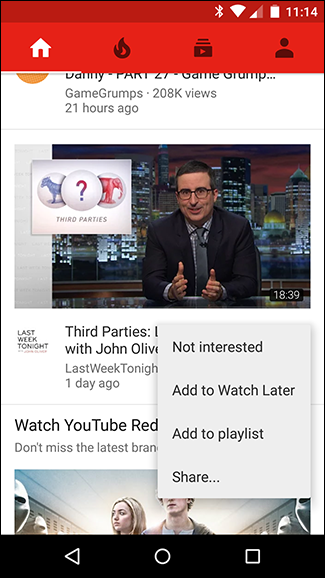
Z listy opcji wybierz „Graj na Kodi”.
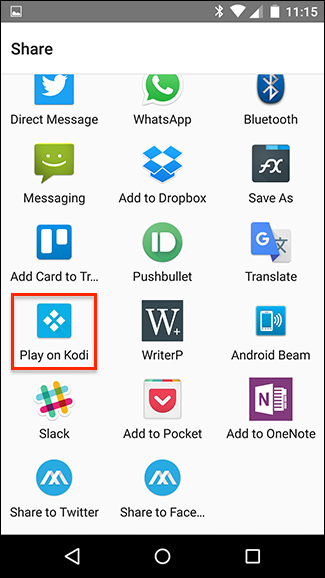
Właśnie tak wideo zacznie się odtwarzać na telewizorze.
YouTube jest jedyną witryną obsługiwaną przezKore, oficjalny pilot Kodi. Jednak pilot Yatse innej firmy obsługuje kilka innych witryn: Vimeo, Justin.TV, DailyMotion i wszelkie filmy, na które masz bezpośredni adres URL.
Wysyłaj muzykę, zdjęcia i filmy z YouTube'a z iOS lub Androida za pomocą Pushbullet
Jeśli już skonfigurowałeś Pushbullet, aby zobaczyćPowiadomienia na Androida na komputerze PC lub Mac. Z przyjemnością dowiesz się, że istnieje także rozszerzenie Kodi. Przejdź do Systemu> Dodatki> Instaluj z repozytorium> Wszystkie repozytoria> Usługi, a następnie znajdziesz Pushbullet.
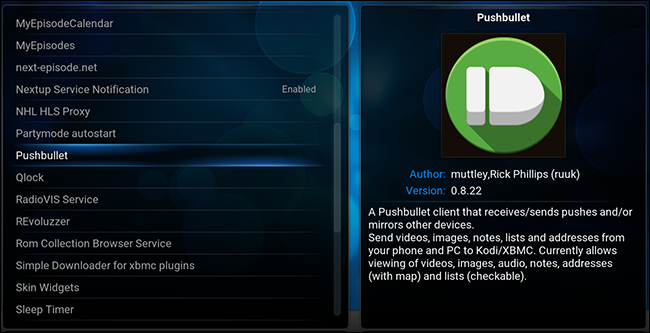
Zainstaluj dodatek, a znajdziesz go w „Programy”. Po skonfigurowaniu możesz przesyłać zawartość z dowolnego urządzenia Pushbullet do Kodi.
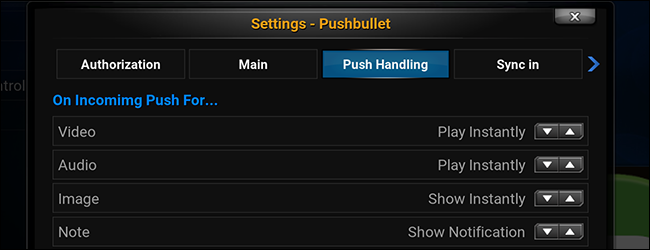
Obsługiwane multimedia zaczną być odtwarzane automatycznie lub zostaną dodane do bieżącej listy odtwarzania. Jest to jedyny sposób na przesłanie linków YouTube z iOS do Kodi.
Wyślij audio przez AirPlay
To nie jest wideo, ale pomyśleliśmy, że Kodi jest wbudowaneNa uwagę zasługuje także obsługa AirPlay. Kodi oferuje wbudowaną obsługę standardów Apple Airport, ale filmy są obsługiwane tylko na urządzeniach z systemem iOS 8 lub starszym. Dźwięk nadal działa świetnie, co oznacza, że możesz przesyłać strumieniowo muzykę z telefonu lub komputera.
Aby to włączyć, przejdź do Ustawienia> Usługi> Airplay.

Włącz obsługę Airplay i opcjonalnie ustaw hasło. Możesz teraz przesyłać strumieniowo dźwięk z urządzeń iOS lub iTunes.

Pamiętaj, że użytkownicy Windows będą musieli pobrać Bonjour na Windows, aby ta funkcja działała, a użytkownicy Linuksa będą musieli zainstalować demona avahi przy użyciu menedżera pakietów swojej dystrybucji.








